Linux Centos、Windows安装宝塔面板教程:
用Xshell远程登录安装宝塔
Xshell的界面是这样的,如图
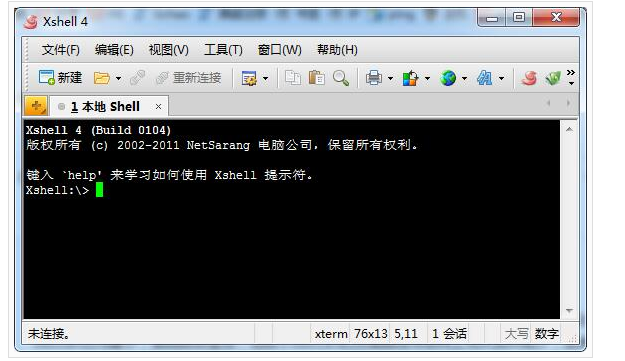
点击左上角新建回话可以创建一个新的SSH连接,如图
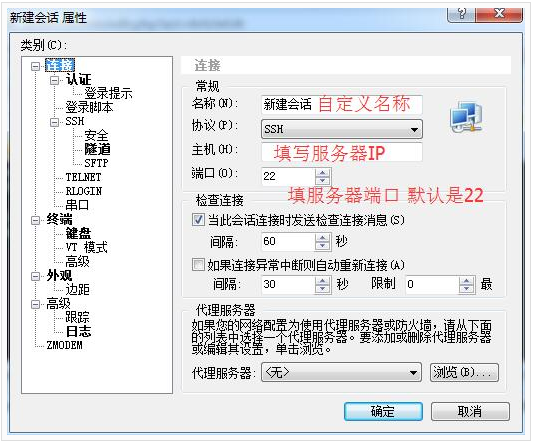
输入Linux连接信息
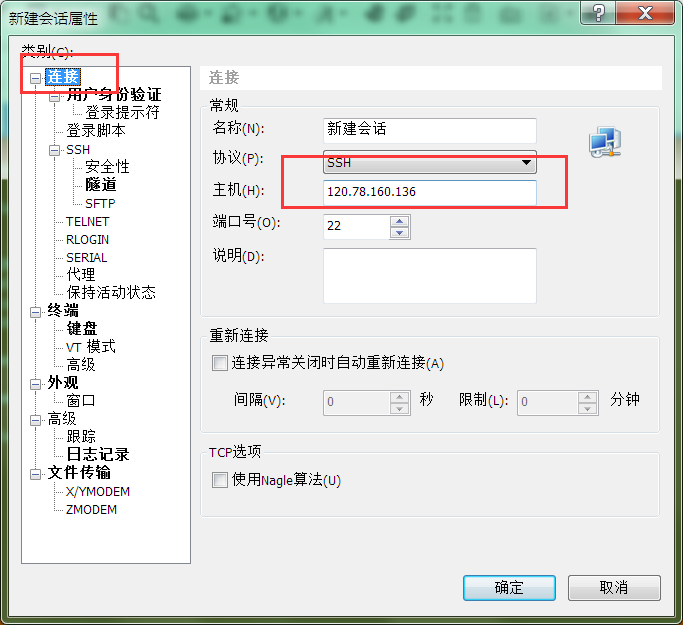
可以配置用户身份验证码(建议不要把密码输入)
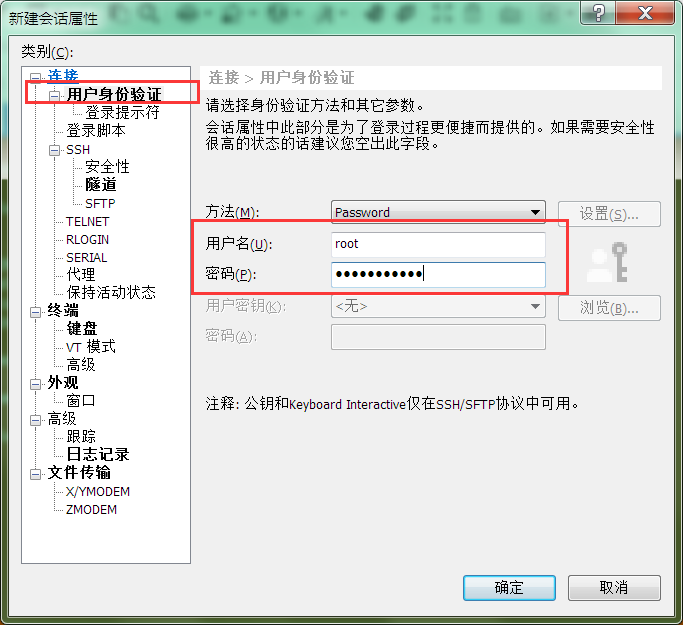
安装宝塔面板只需要一句话命令:
yum install -y wget && wget -O install.sh http://download.bt.cn/install/install_6.0.sh && bash install.sh
回车开始自动安装,安装大概需要5-15分钟。
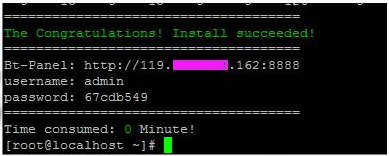
安装成功后,会显示出你的宝塔登录信息,帐号和密码,如图
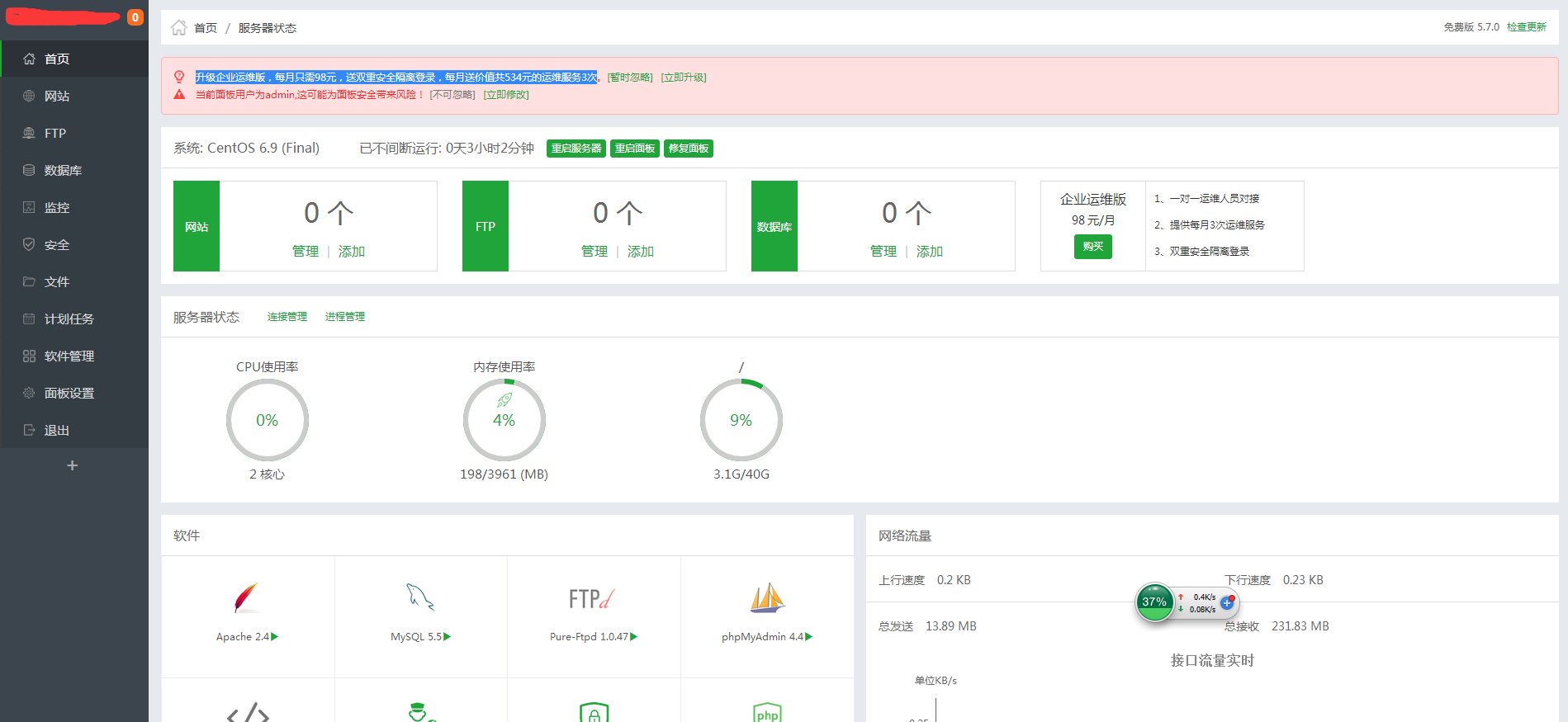
在浏览器输入 http://你的IP:8888/
上面是我安装了LAMP界面,关于登录后台后,LAMP和LNMP的选择,你就配置成功了
如果出现无法访问
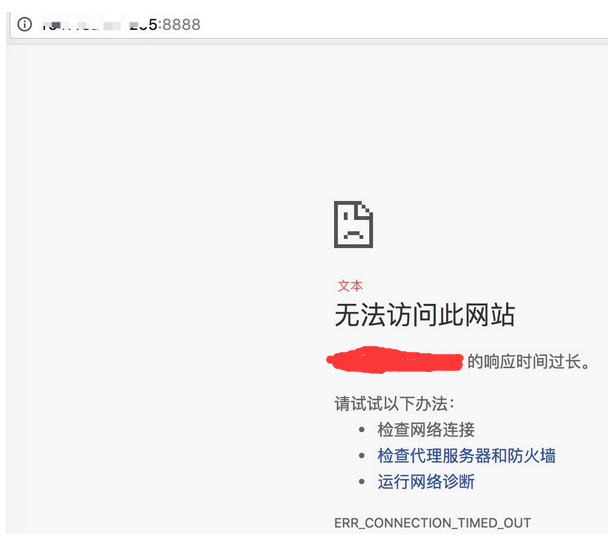
进入阿里云 ——》安全组配置
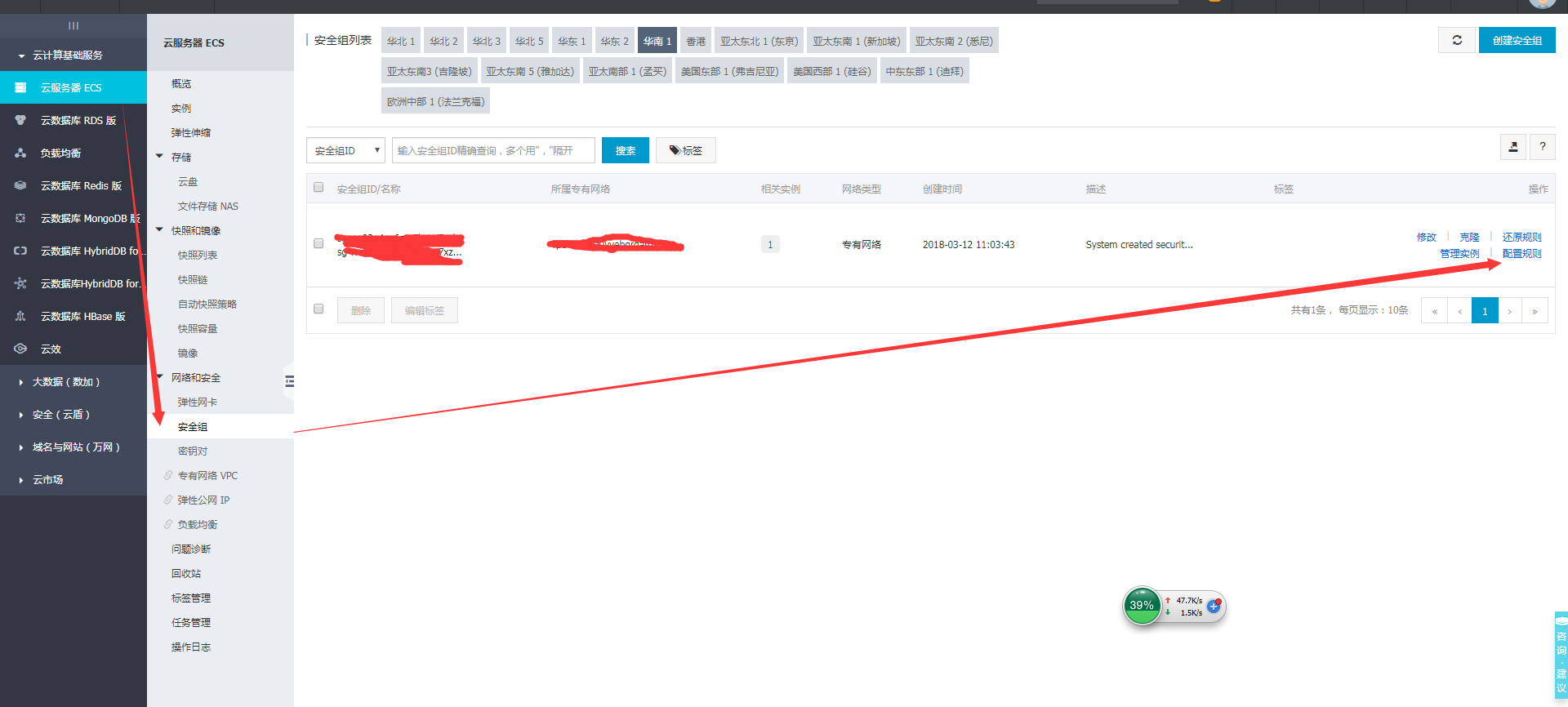
点击快速创建规则
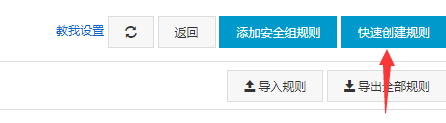
选择如下配置
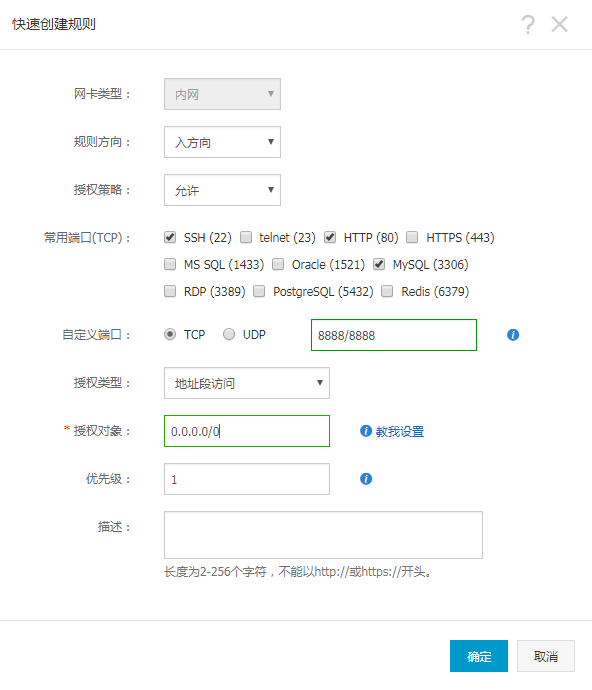
再次在浏览器输入 http://你的IP:8888/
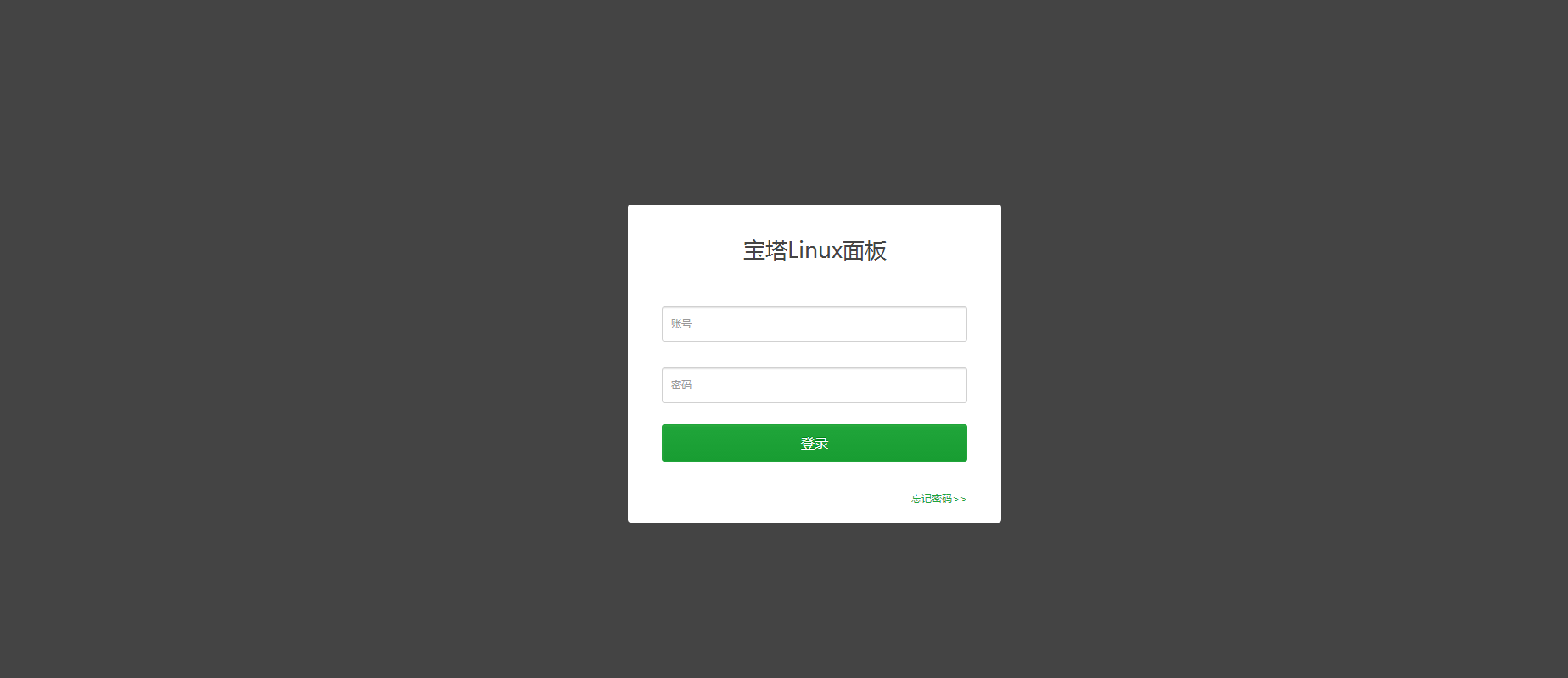
第二、Windows安装宝塔面板教程
一、安装
1.系统要求:
2.环境要求:
3.安装说明:
4.兼容要求:
5.安装:
点击立即安装,等待3-5分钟即可(如出现以下界面,则跳转到倌方论坛:https://www.bt.cn/bbs/thread-4686-1-1.html 查看如何添加白名单)
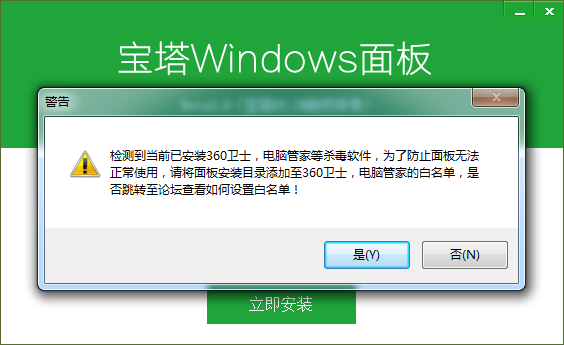
二、软件端管理1.首页界面图
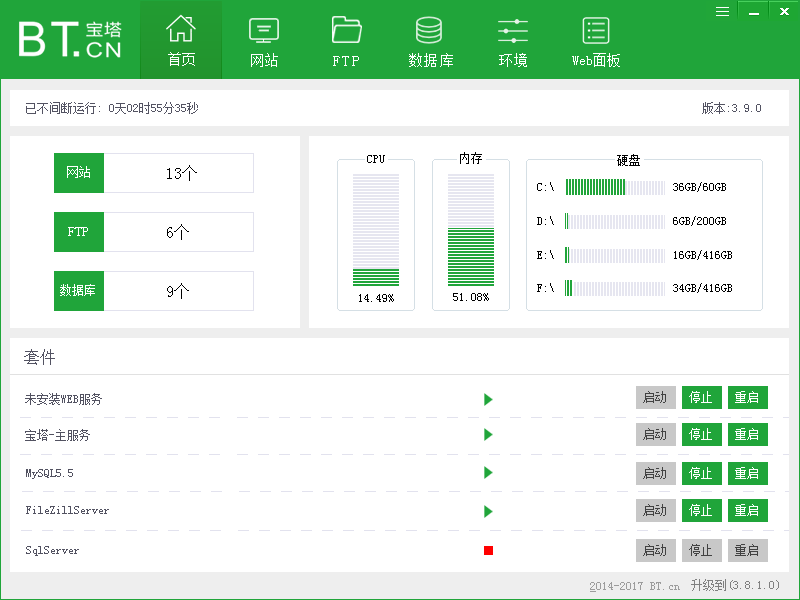
2.环境管理
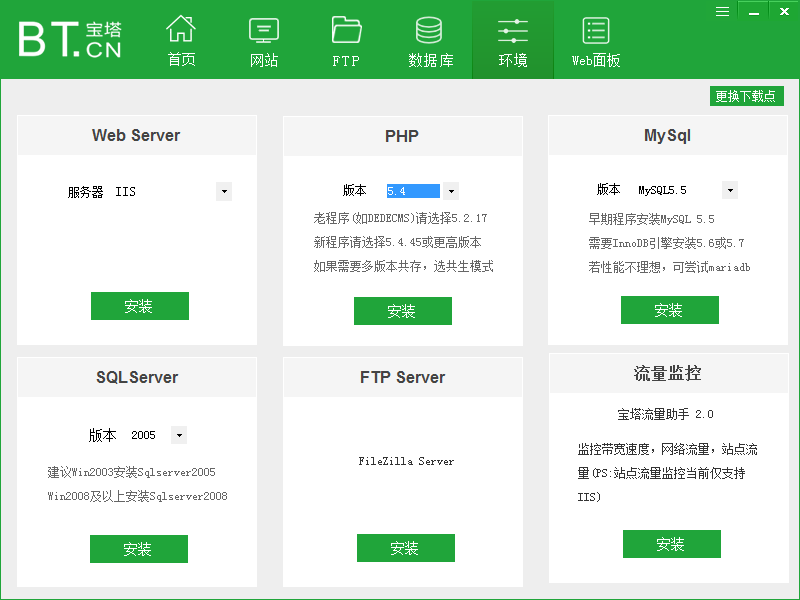
(1)Web Server(WEB服务器)必装
(2)PHP(语言解释器) 运行PHP程序必装
(3)MySql(数据库) (切换PHP版本,需要先备份数据库)
(4)SQL Server(数据库)
(5)FTP(FTP上传软件)
(6)流量监控:站点流量监控(只支持IIS)
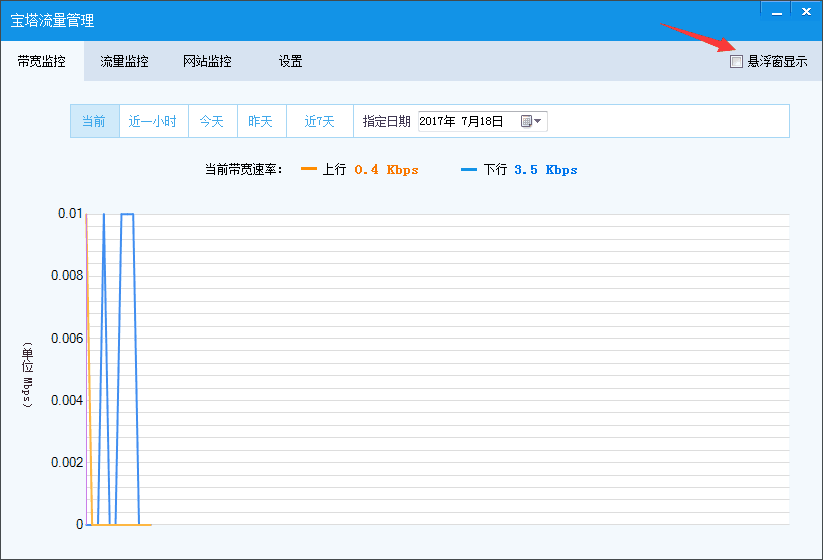
3.网站管理
(1)创建网站
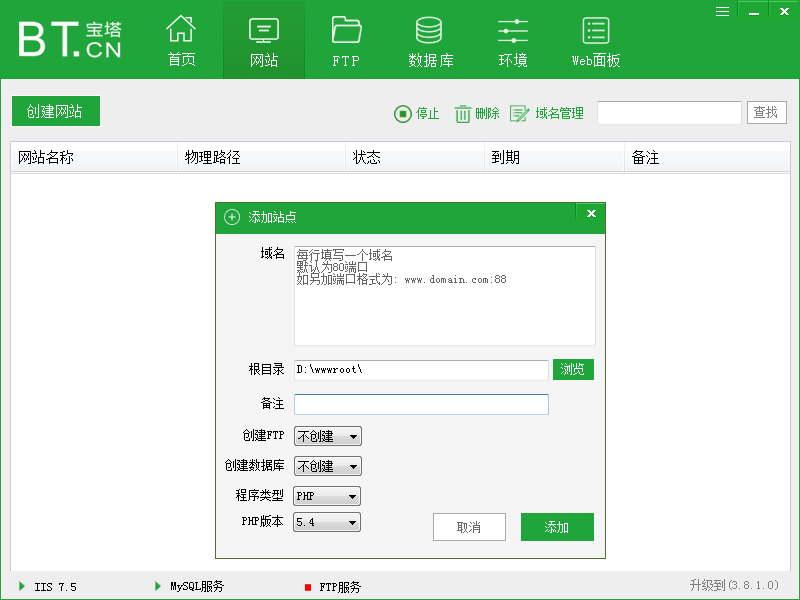
(2)添加域名
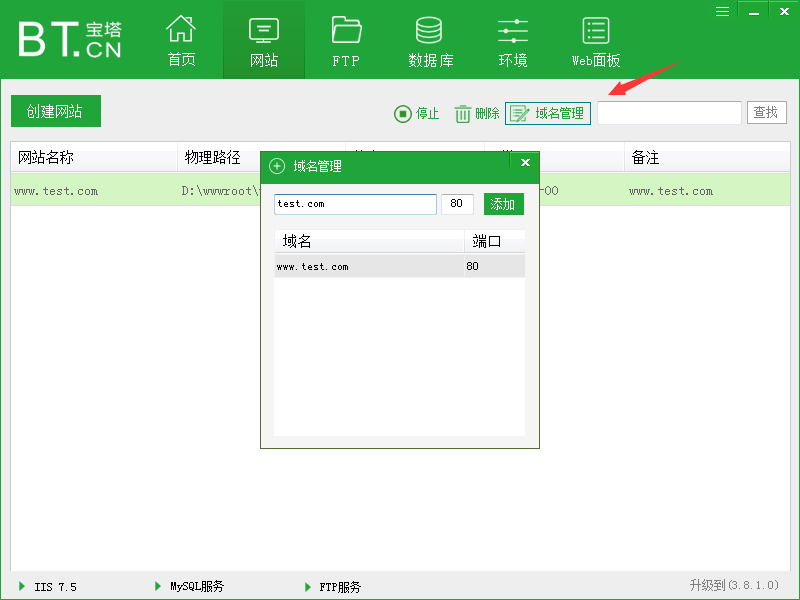
(3)设置到期时间(此处只做显示,如需到期停止站点,需到WEB面板-》计划任务-》添加计划任务-》选择停止到期站点,周期设置每天0点检测一次)
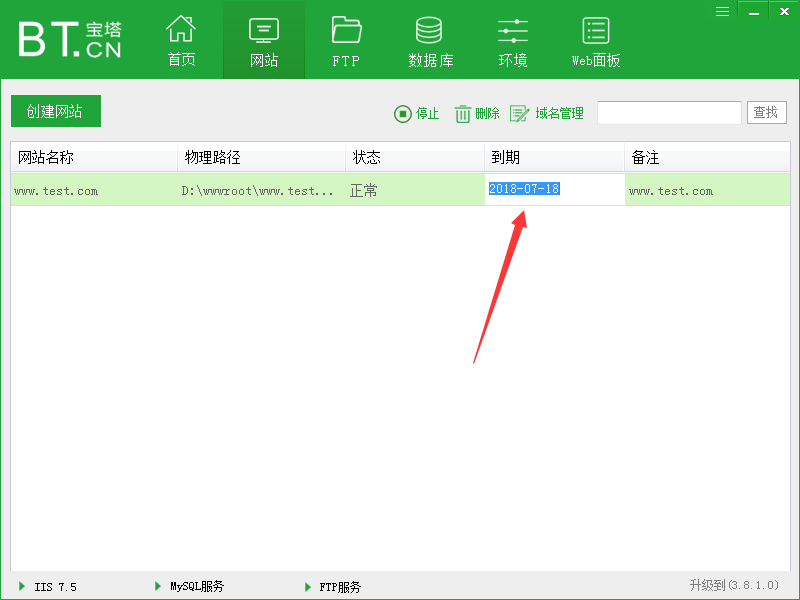
(4)切换PHP版本(需安装共生模式,即多个PHP版本才能进行切换)
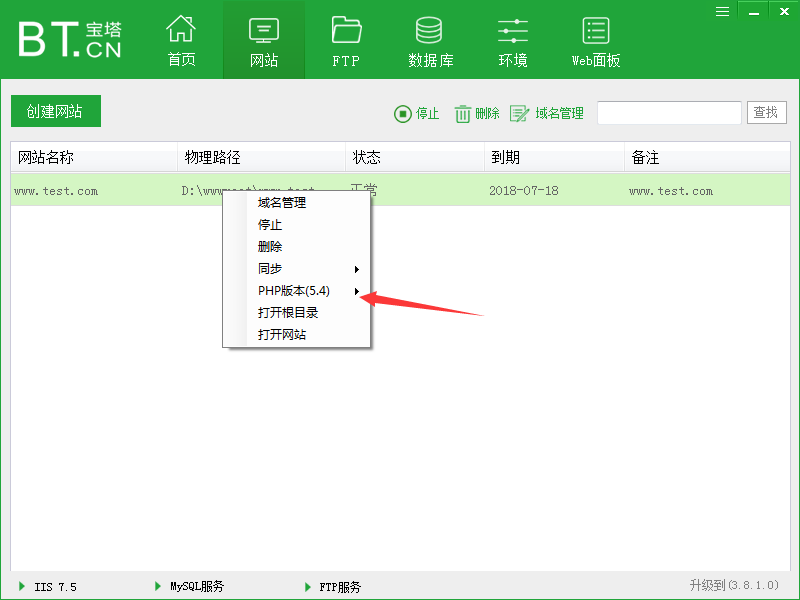
(5)停用网站
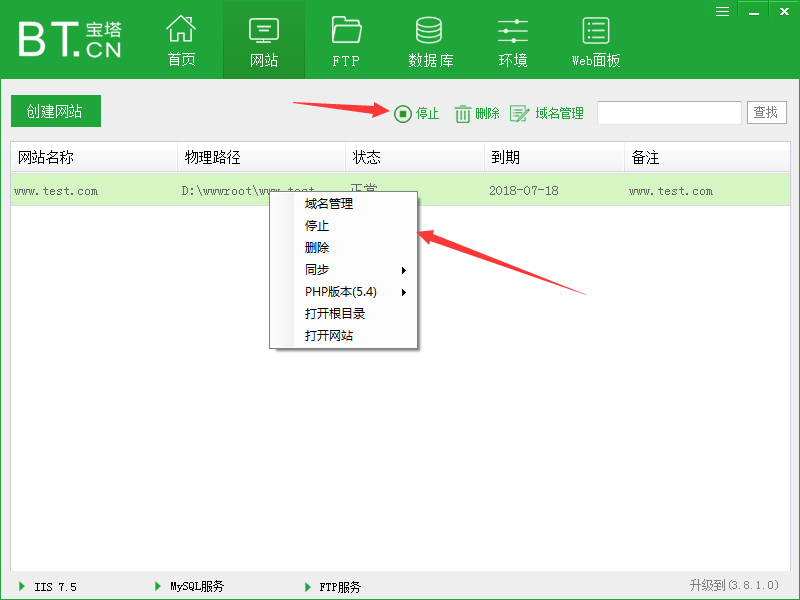
(6)启动网站
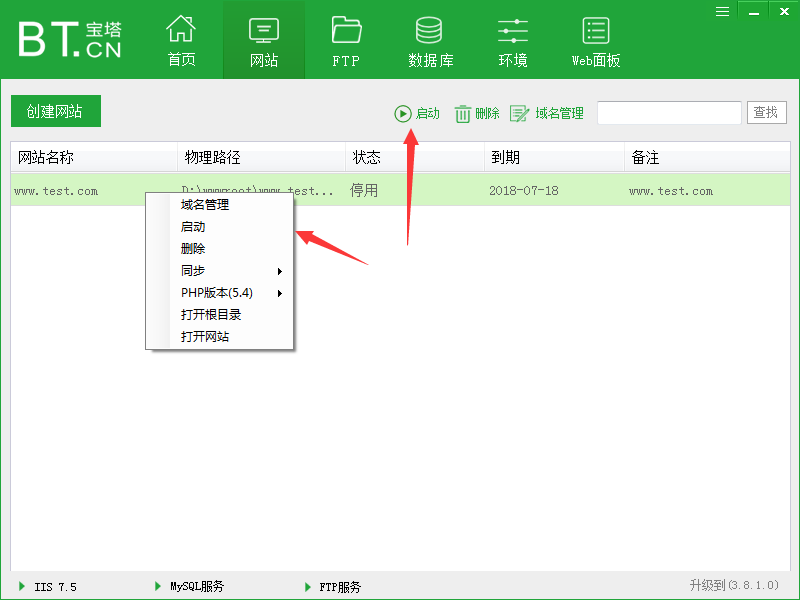
(7)打开网站 或者浏览器输入网站名称(必须域名已解析到本机器)
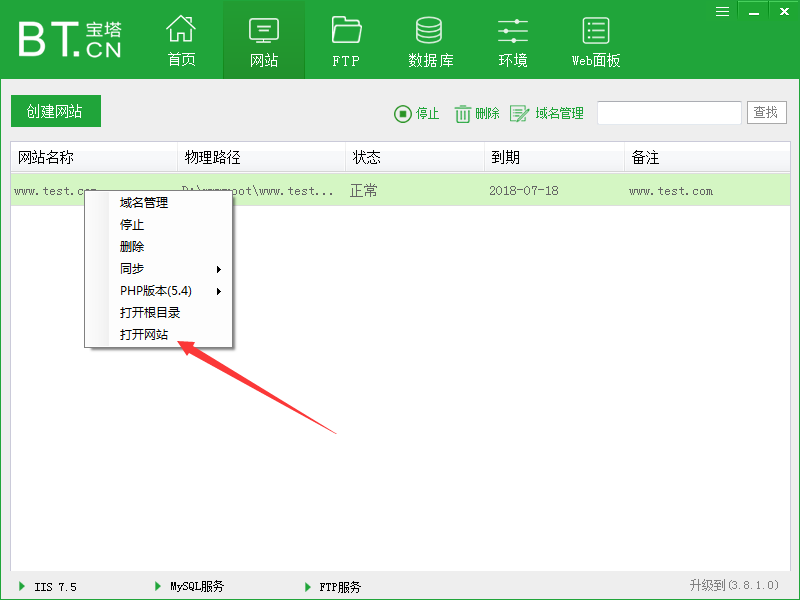
(8)同步网站,如切换IIS/Apache/Nginx可通过此功能同步网站(同步网站只同步基础功能,如SSL、伪静态等功能需要重新设置)
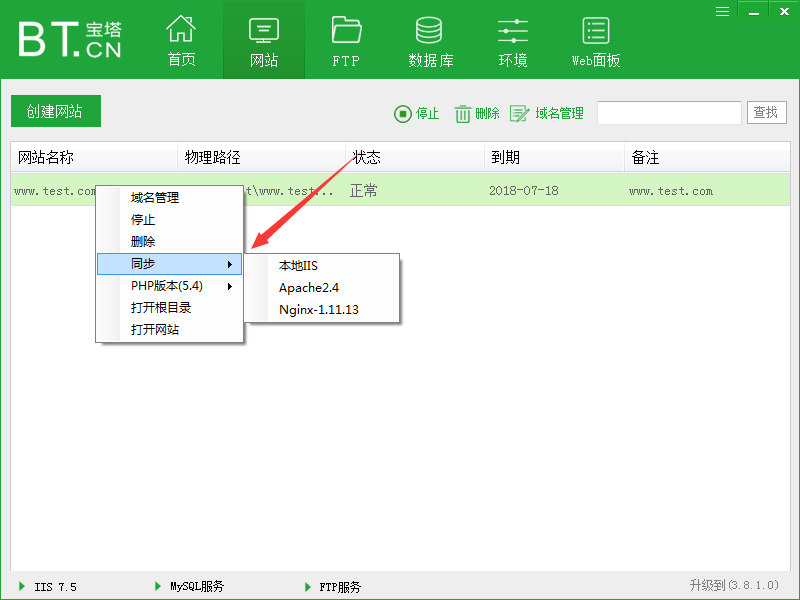
(9)删除网站
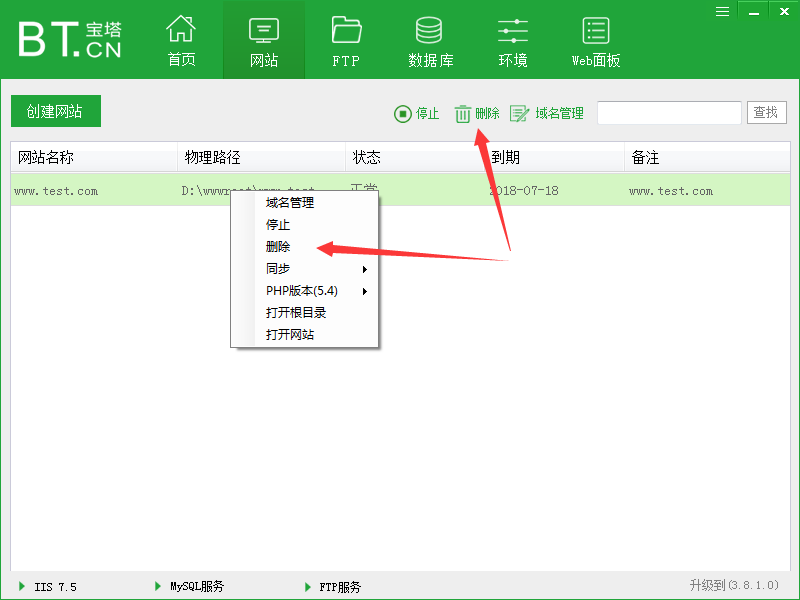
4.FTP管理(1)创建FTP
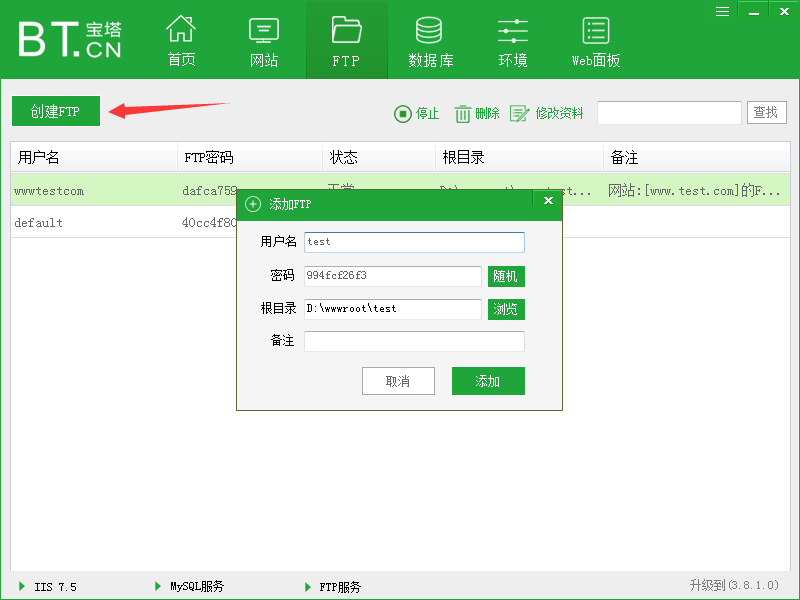
(2)修改FTP
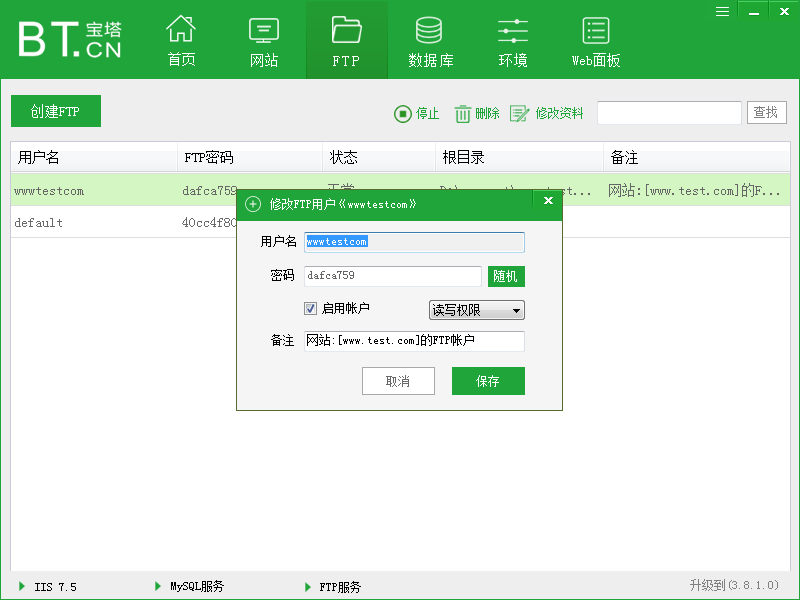
(3)同步FTP、停用FTP、启用FTP、删除FTP
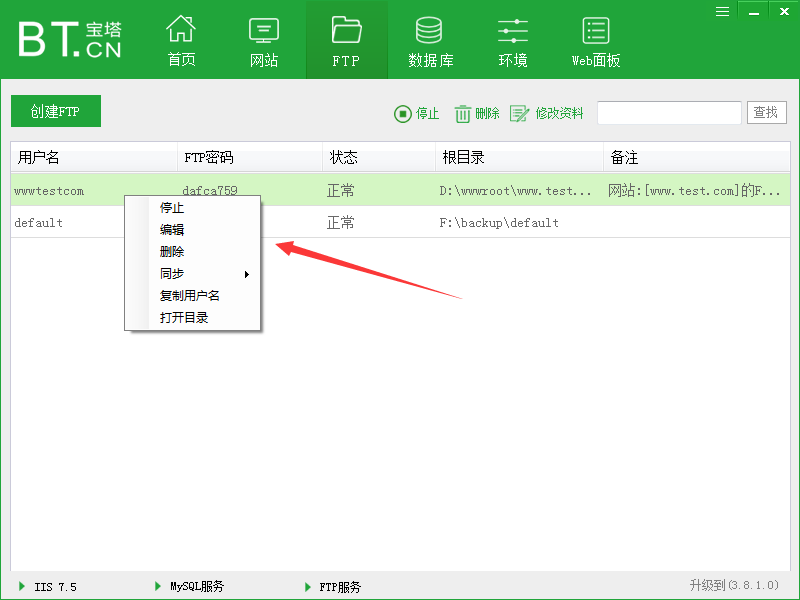
5.数据库管理(1)创建数据库(Mysql/SQL Server)
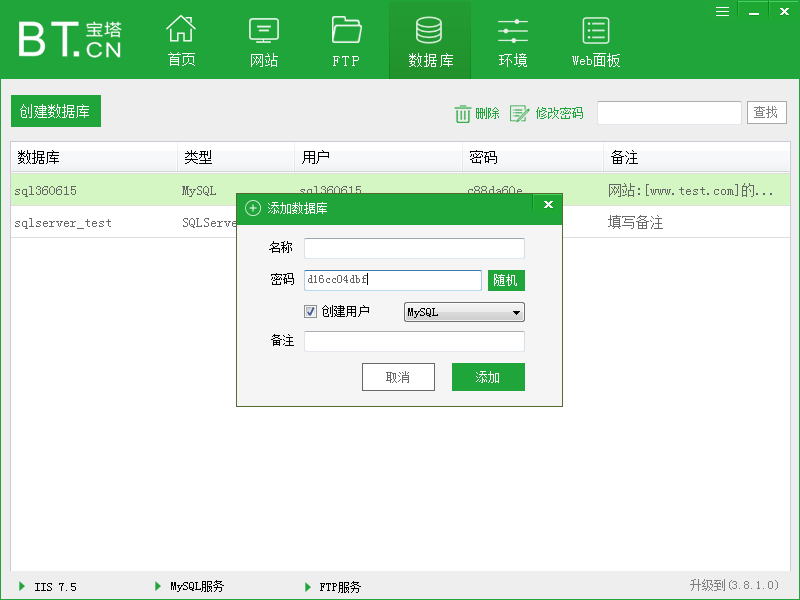
(2)修改数据库密码
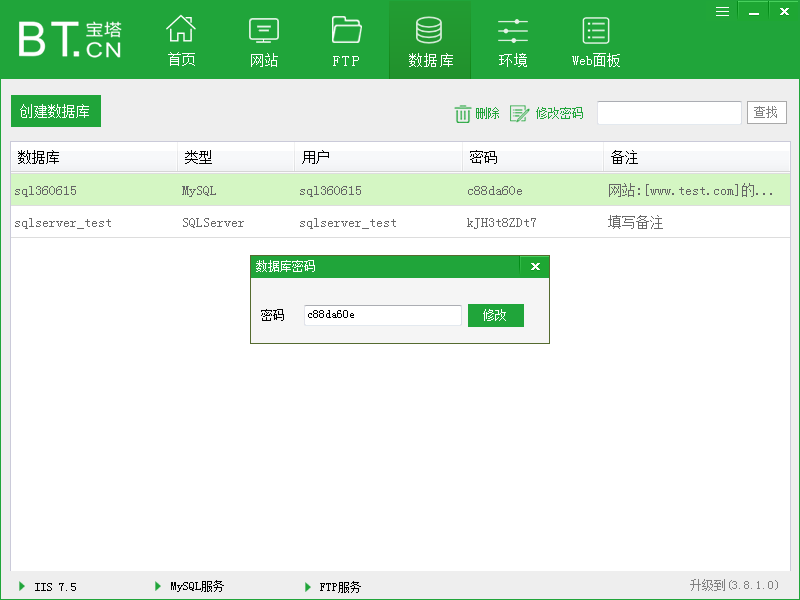
(3)导入导出
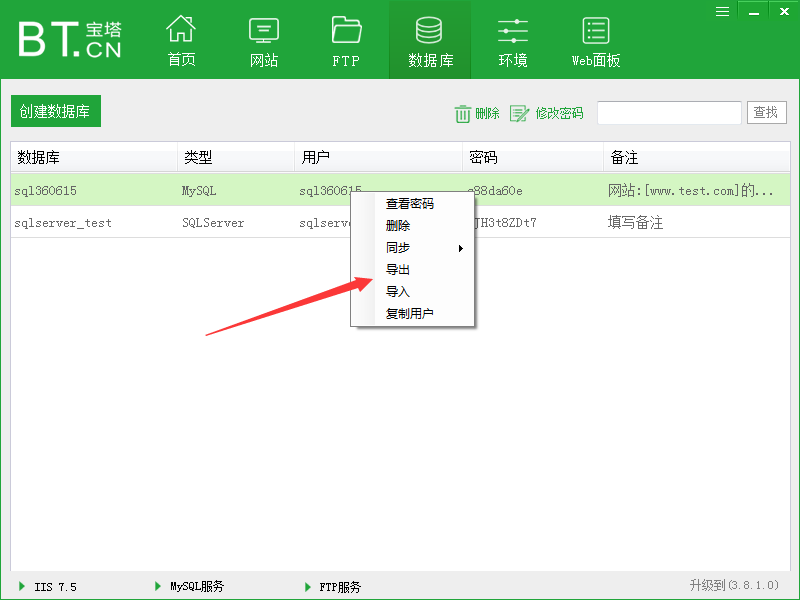
6.扩展功能
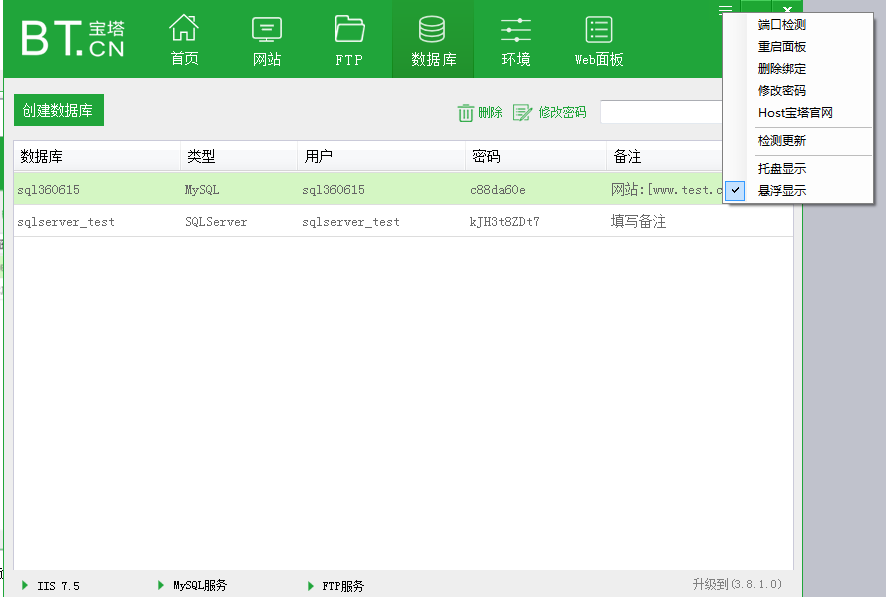
(1)端口检测(用于检测安全组,防火墙端口开放情况,如是否开放888,未开放则WEB面板无法使用)
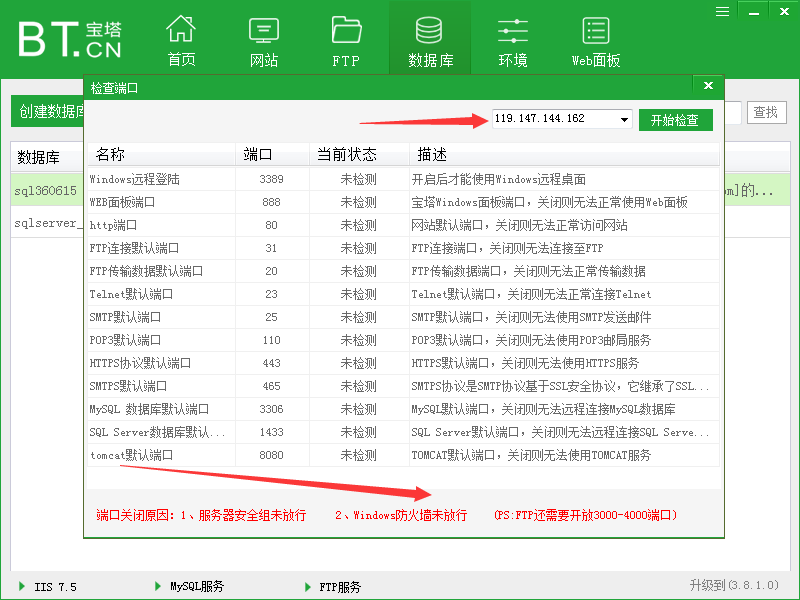
(2)重启面板(如面板出现打不开,错误等情况,可通过重启面板解决)
(3)删除绑定(如面板绑定域名后,面板无法访问,可通过删除绑定重置面板IP:888进行访问)
(4)修改密码 (如面板密码忘记,可通过此方法修改密码)
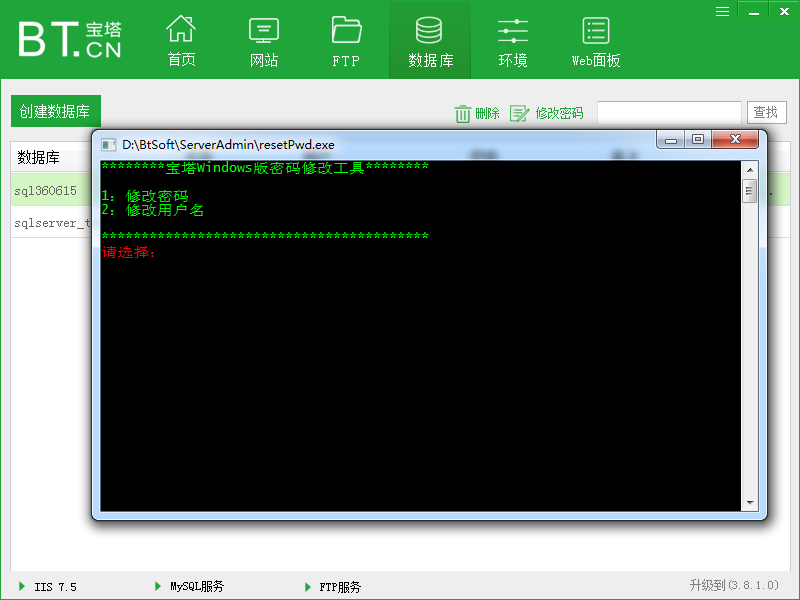
(5)Host宝塔官网(此功能针对部分服务器无法访问www.bt.cn,则需要更改host文件才能访问)
(6)检测更新
(7)托盘显示 (如需要后台运行,则选中此功能)
(8)悬浮显示 (宝塔流量助手加速球,勾选则显示,需先安装宝塔流量助手)
END
- 用Xshell远程登录安装宝塔
- Xshell的界面是这样的,如图
- 点击左上角新建回话可以创建一个新的SSH连接,如图
- 安装宝塔面板只需要一句话命令:
- 回车开始自动安装,安装大概需要5-15分钟。
- 安装成功后,会显示出你的宝塔登录信息,帐号和密码,如图
- 在浏览器输入 http://你的IP:8888/
- 上面是我安装了LAMP界面,关于登录后台后,LAMP和LNMP的选择,你就配置成功了
- 如果出现无法访问
- 进入阿里云 ——》安全组配置
- 点击快速创建规则
- 选择如下配置
- 再次在浏览器输入 http://你的IP:8888/

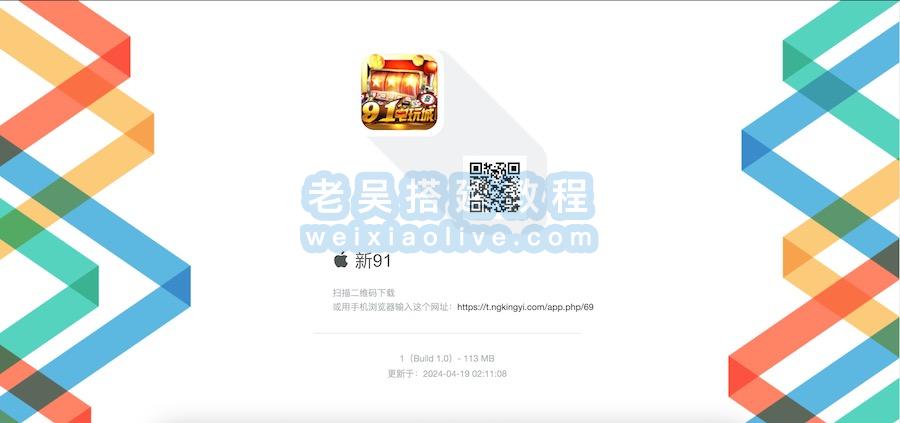
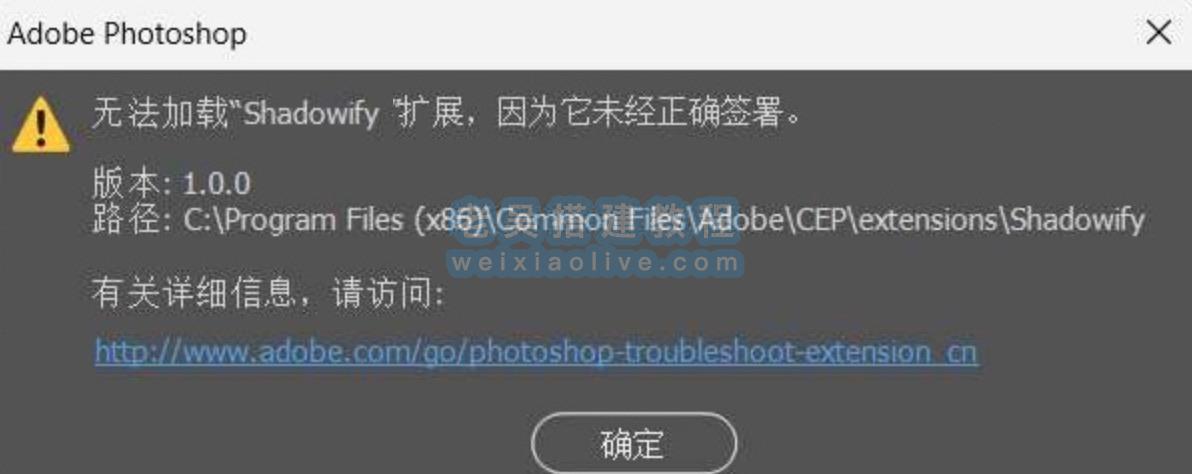

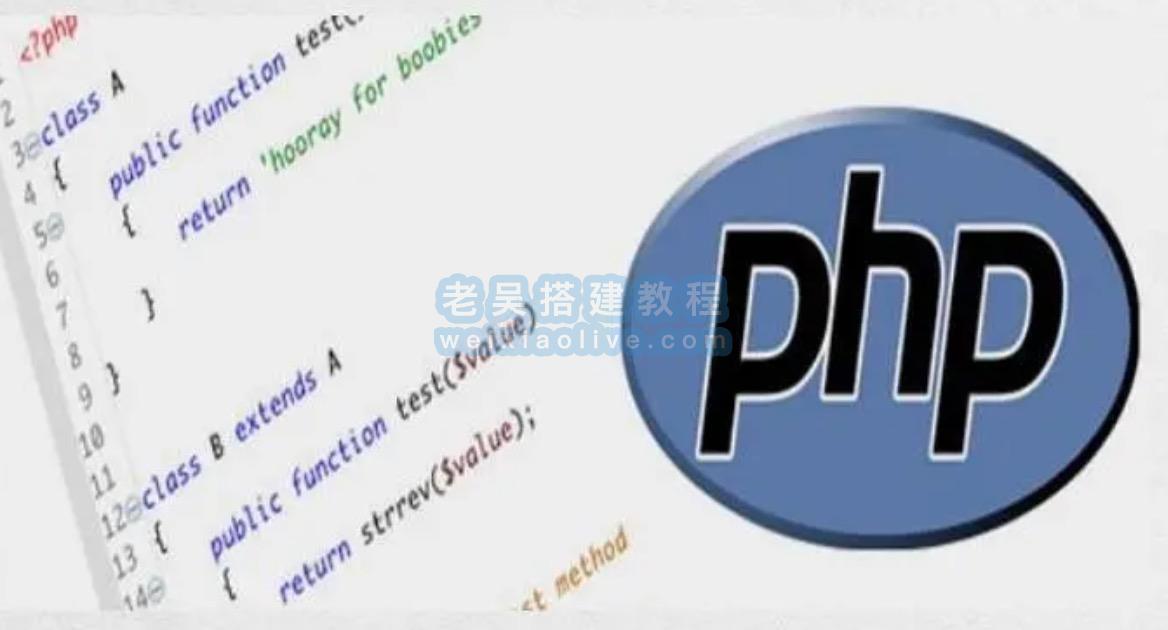
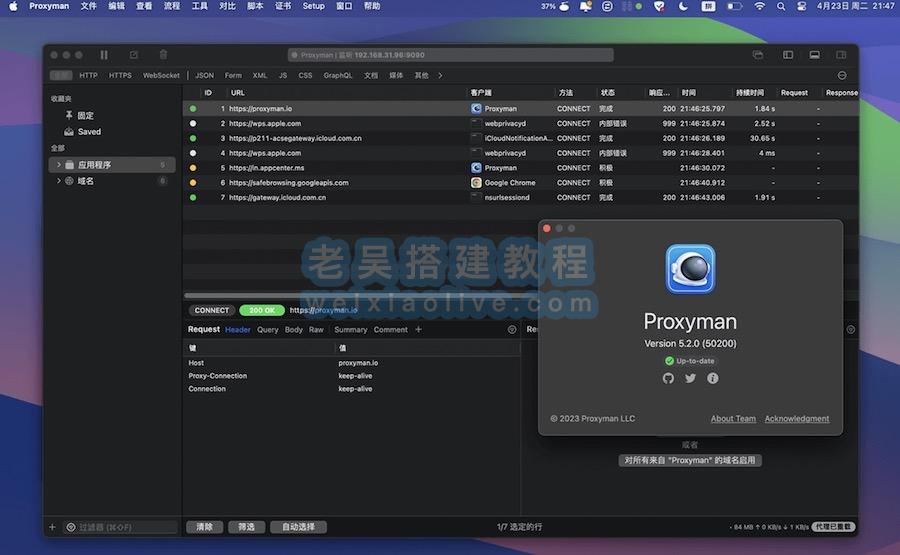





















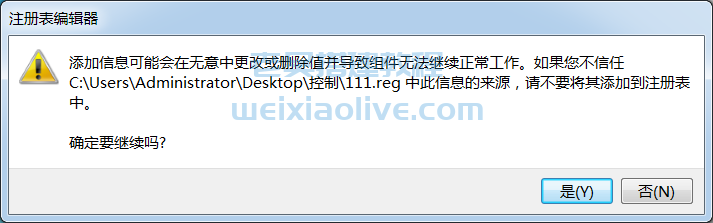
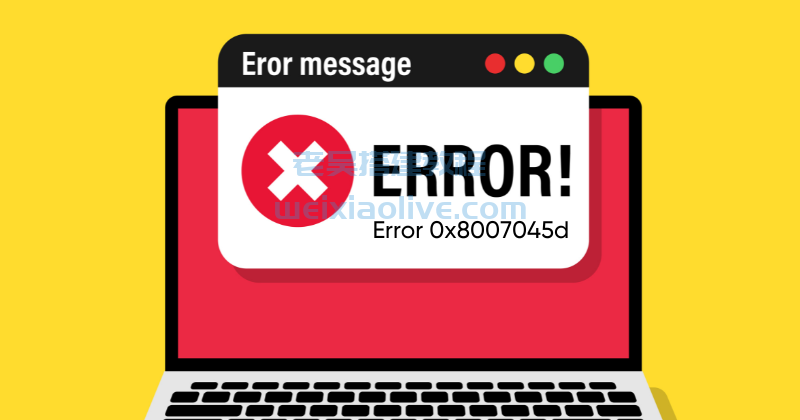


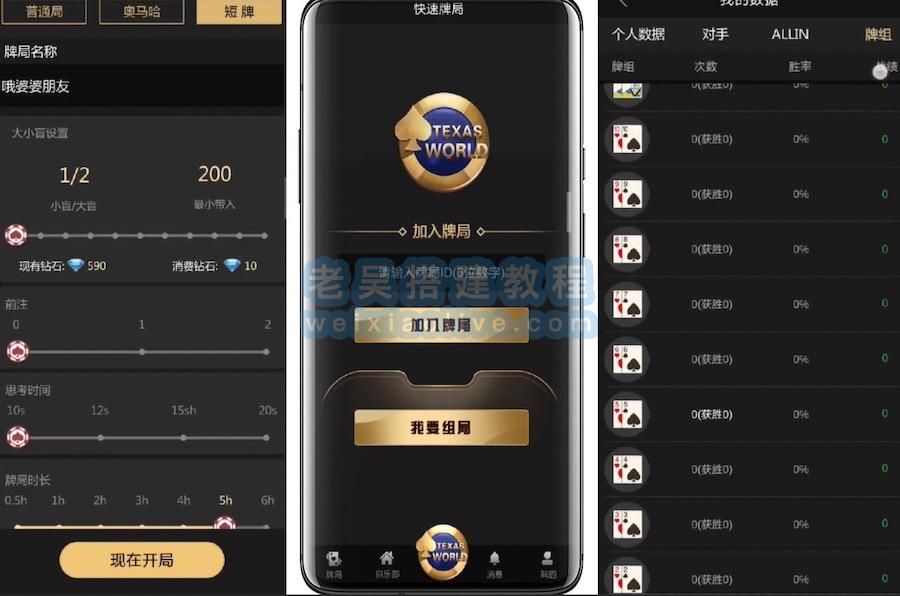
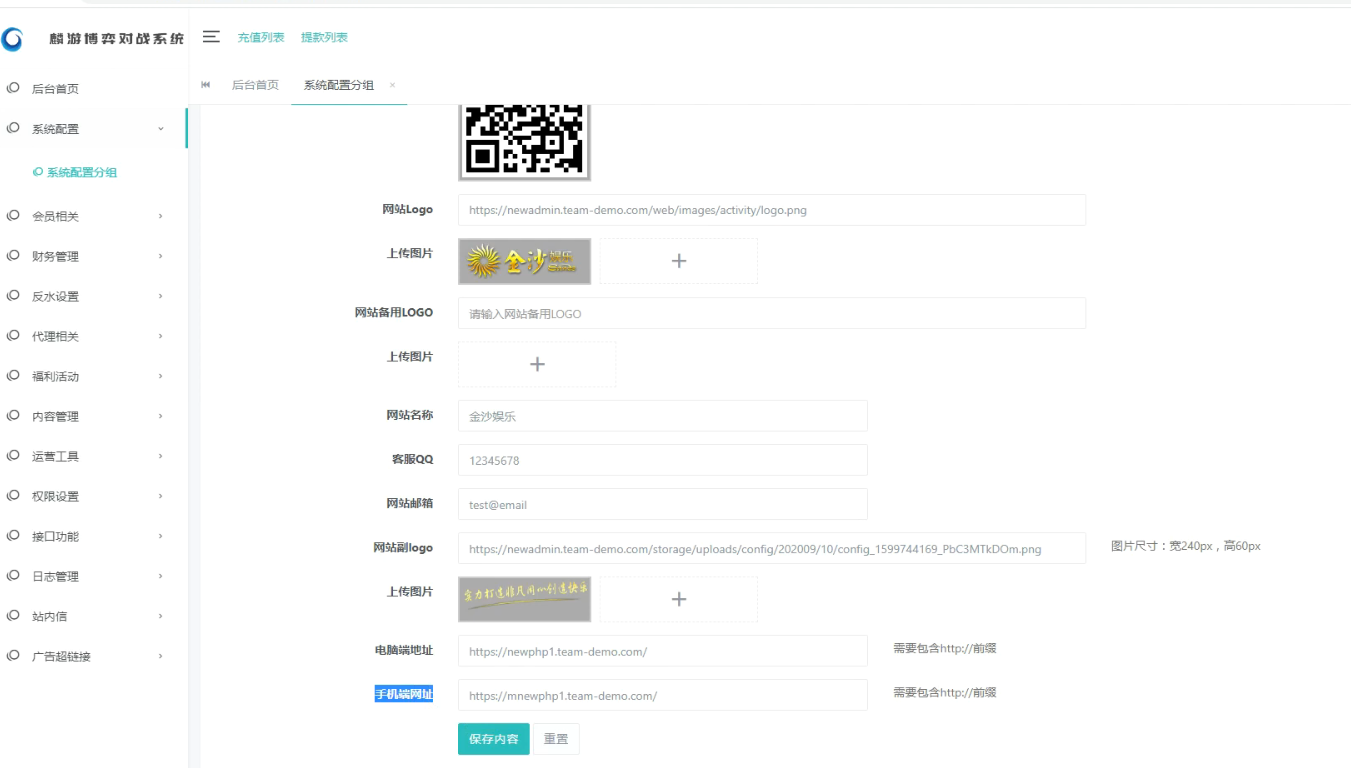
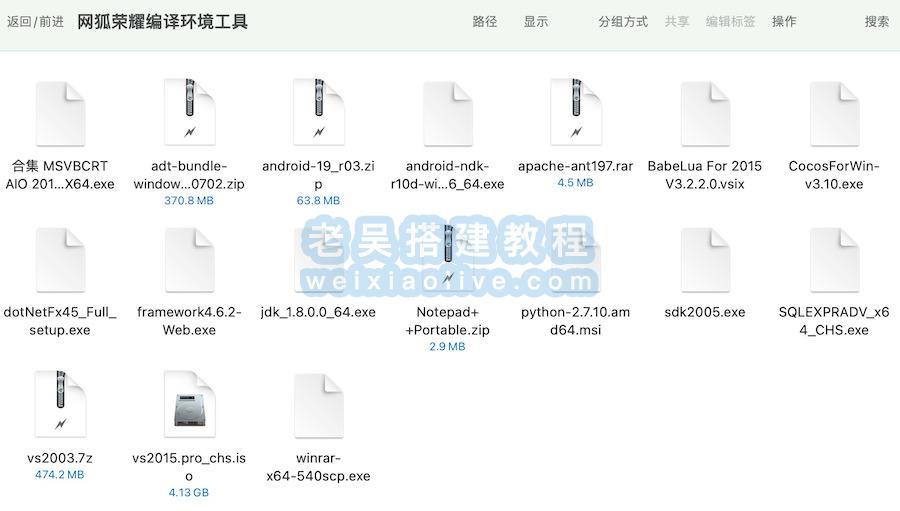


发表评论